
Ang Windows 10 ay isang bayad na operating system, at upang ma-normal na gamitin ito, kinakailangan ang pag-activate. Paano maaaring maisagawa ang pamamaraan na ito depende sa uri ng lisensya at / o key. Sa aming kasalukuyang artikulo, isaalang-alang nang detalyado ang lahat ng magagamit na mga pagpipilian.
Paano i-activate ang Windows 10.
Susunod ay sasabihin lamang kung paano i-activate ang Windows 10 legal na pamamaraan, iyon ay, kapag na-update mo ito sa isang mas matanda, ngunit lisensyadong bersyon, bumili ng isang kahon o digital na kopya o isang computer o laptop na may pre-install na operating system. Hindi namin inirerekomenda ang paggamit ng isang pirata os at software para sa kanyang pag-hack.Pagpipilian 1: Kasalukuyang produkto key
Hindi pa matagal na ang nakalipas, ito ay ang tanging paraan upang maisaaktibo ang OS, ngayon ito ay isa lamang sa mga magagamit na opsyon. Ang paggamit ng susi ay kinakailangan lamang kapag binili mo ang Windows 10 o isang aparato kung saan naka-install na ang system na ito, ngunit hindi pa aktibo. Ang diskarte na ito ay may kaugnayan sa lahat ng mga produkto na nakalista sa ibaba:
- Bersyon ng kahon;
- Digital na kopya na nakuha ng opisyal na retailer;
- Bumili sa pamamagitan ng paglilisensya ng lakas ng tunog o MSDN (mga bersyon ng korporasyon);
- Bagong aparato na may pre-install na OS.

Kaya, sa unang kaso, ang activation key ay nakalista sa isang espesyal na card sa loob ng pakete, sa lahat ng iba pa - sa isang card o sticker (sa kaso ng isang bagong aparato) o sa isang email / tseke (kapag bumili ng isang digital kopya). Ang susi mismo ay isang kumbinasyon ng 25 character (mga titik at numero) at may sumusunod na form:
XXXXX-XXXXX-XXXXX-XXXXX-XXXXX.

Upang magamit ang magagamit na key at i-activate ang Windows 10 dito, ito ay kinakailangan upang kumilos ayon sa isa sa mga sumusunod na algorithm.
Clean System Installation.
Kaagad pagkatapos sa unang yugto ng pag-install ng Windows Windows 10, magpasya ka sa mga parameter ng wika at pumunta sa "susunod",
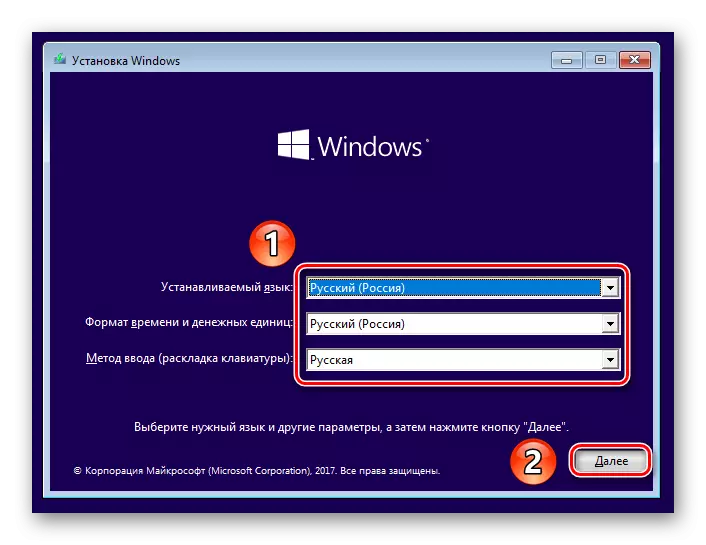
Kung saan ka nag-click sa pindutang "I-install",
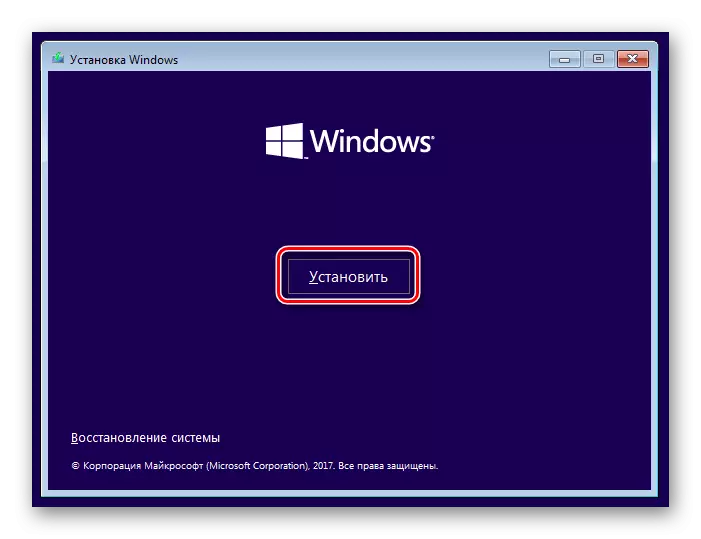
Lumilitaw ang isang window kung saan kinakailangan upang tukuyin ang key ng produkto. Ang pagkakaroon ng tapos na ito, pumunta "susunod", tanggapin ang kasunduan sa lisensya at i-install ang operating system ayon sa mga tagubilin na iminungkahi sa ibaba.

Tingnan din ang: Paano mag-install ng Windows 10 mula sa disk o flash drive
Mag-alok I-activate ang Windows gamit ang key ay hindi lilitaw. Sa kasong ito, kinakailangan upang makumpleto ang pag-install ng operating system, at pagkatapos ay isagawa ang mga hakbang sa ibaba.
Na-install na ang system.
Kung na-install mo na ang Windows 10 o binili ang isang aparato na may pre-install, ngunit hindi pa aktibo OS, maaari kang makakuha ng lisensya sa isa sa mga sumusunod na pamamaraan.
- Tawagan ang window na "Mga Parameter" (Win + I Keys), pumunta sa seksyong "update at seguridad", at sa ito sa tab na "Activation". Mag-click sa pindutan ng Isaaktibo at ipasok ang key ng produkto.
- Buksan ang "Mga Katangian ng System" sa pamamagitan ng pagpindot sa mga key na "Win + Pause" at mag-click sa link ng Windows Activation "sa kanang ibaba ng sulok nito. Sa window na bubukas, tukuyin ang key ng produkto at makakuha ng lisensya.
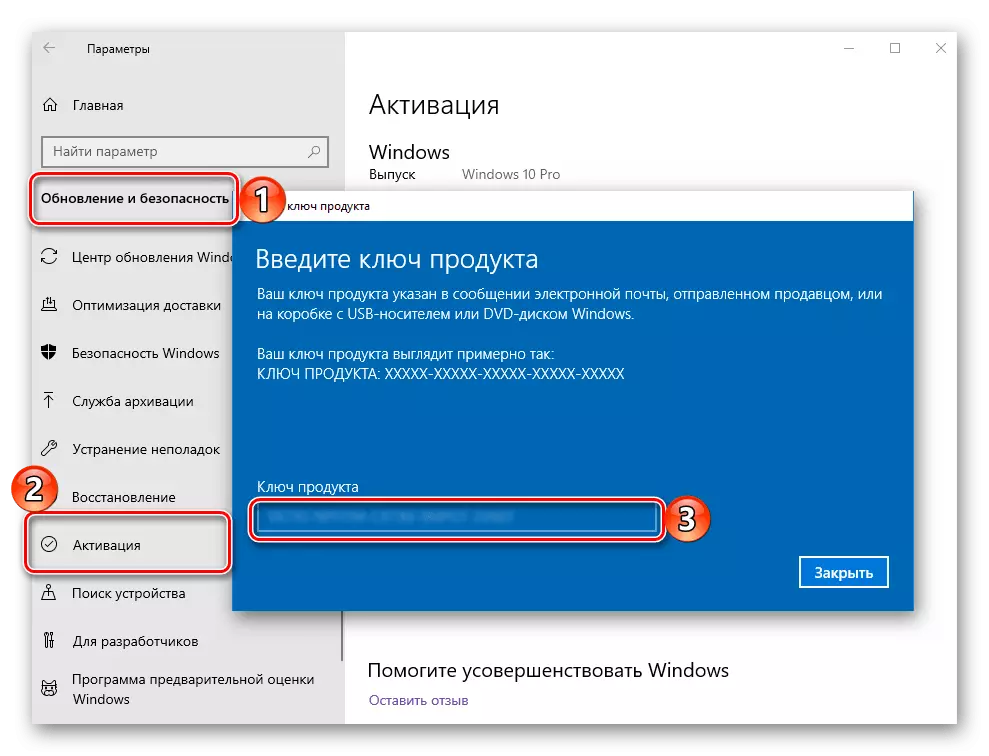
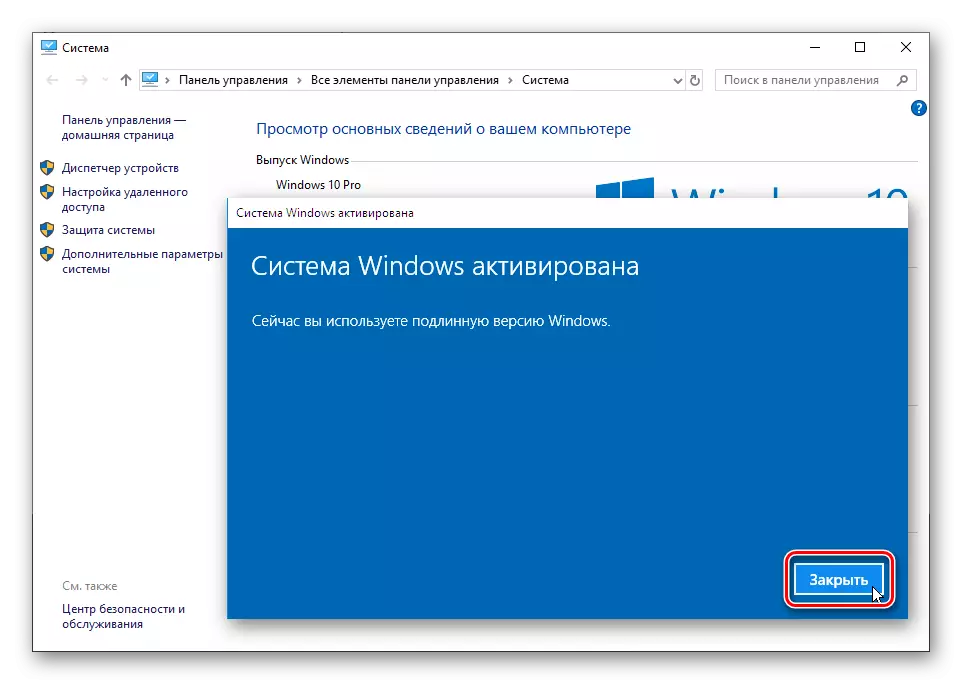
Basahin din ang: Mga pagkakaiba ng mga bersyon ng Windows 10.
Pagpipilian 2: Key ng nakaraang bersyon
Sa loob ng mahabang panahon matapos ang paglabas ng Windows 10, inaalok ng Microsoft ang mga gumagamit ng mga lisensyadong Windows 7, 8, 8.1 upang i-update nang libre sa kasalukuyang bersyon ng operating system. Ngayon walang ganoong posibilidad, ngunit ang susi mula sa lumang OS ay maaari pa ring magamit upang maisaaktibo ang bago, at kapwa sa malinis na pag-install / muling pag-install at na sa panahon ng paggamit.

Ang mga paraan upang maisaaktibo sa kasong ito ay katulad ng itinuturing namin sa nakaraang bahagi ng artikulo. Sa dakong huli, ang operating system ay makakatanggap ng isang digital na lisensya at tatalian sa kagamitan ng iyong PC o laptop, at pagkatapos ng pagpasok sa Microsoft account, at dito.

Tandaan: Kung wala kang isang key ng produkto sa kamay, ang isa sa mga espesyal na programa ay makakatulong upang malaman ito, na tinalakay nang detalyado sa amin sa reference sa ibaba.

Magbasa nang higit pa:
Paano Alamin ang Windows 7 Activation Key.
Paano Alamin ang Windows 10 Product Key.
Pagpipilian 3: Digital License.
Ang ganitong uri ng lisensya ay tumatanggap ng mga gumagamit na nakapag-upgrade sa "dose-dosenang" nang libre mula sa mga nakaraang bersyon ng operating system, nakuha ang isang update sa Microsoft Store o lumahok sa Windows Insider Program. Ang Windows 10, na pinagkalooban ng digital resolution (ang orihinal na pangalan ng digital na pangalan), ay hindi nangangailangan ng pag-activate, dahil ang lisensya ay nakatali sa account, ngunit sa mga kagamitan. Bukod dito, ang isang pagtatangka upang maisaaktibo ito sa susi sa ilang mga kaso ay maaaring kahit na makapinsala sa mga lisensya. Matuto nang higit pa tungkol sa kung ano ang digital entitlement, maaari mo mula sa susunod na artikulo sa aming website.
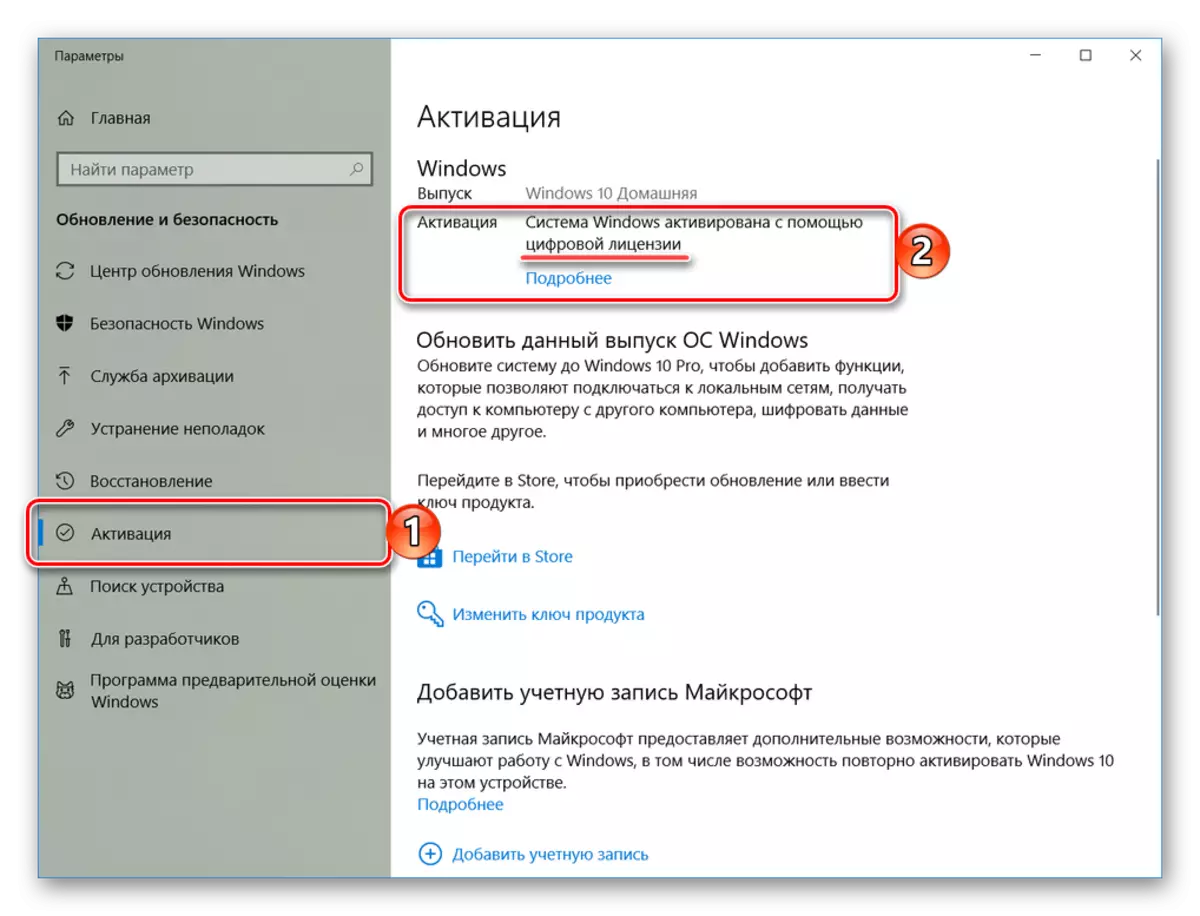
Magbasa nang higit pa: Ano ang isang Windows 10 digital na lisensya
Pag-activate ng system pagkatapos ng pagpapalit ng kagamitan
Ang lisensya ng digital na nasa itaas, na nabanggit na, ay nakatali sa bahagi ng hardware ng isang PC o laptop. Sa aming detalyadong artikulo sa paksang ito mayroong isang listahan na may kahalagahan ng ito o ng kagamitan upang i-activate ang OS. Kung ang bahagi ng bakal ng computer ay naghihirap ng makabuluhang pagbabago (halimbawa, ang motherboard ay pinalitan), mayroong isang maliit na panganib ng pagkawala ng lisensya. Mas tiyak, mas maaga, at ngayon ay maaari lamang itong ibuhos sa isang error sa pag-activate, ang solusyon na inilarawan sa pahina ng teknikal na suporta sa Microsoft. Sa parehong lugar, kung kinakailangan, maaari kang humingi ng tulong mula sa mga espesyalista ng kumpanya na makakatulong upang maalis ang problema.

Page ng Suporta sa Produkto ng Microsoft
Bilang karagdagan, ang digital na lisensya ay maaari ring enshrined sa Microsoft account. Kung gagamitin mo ito sa iyong PC na may digital na karapatan, palitan ang mga bahagi at kahit na "paglipat" sa isang bagong aparato ay hindi magkakaroon ng pagkawala ng pag-activate - ito ay isasagawa kaagad pagkatapos ng pahintulot sa account, na maaaring gawin sa preset na sistema. Kung wala pa ang iyong account, likhain ito sa system o sa opisyal na website, at pagkatapos ay gumawa lamang ng kapalit ng kagamitan at / o muling i-install ang OS.
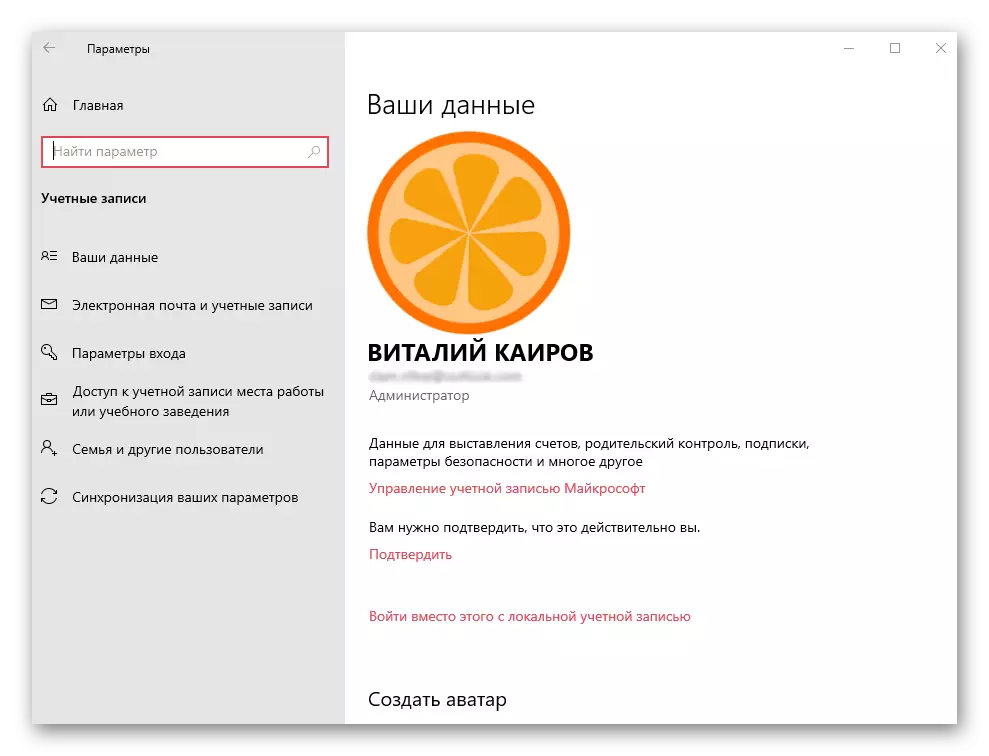
Konklusyon
Pagsasagawa ng lahat ng nasa itaas, tandaan namin na ngayon upang makuha ang pag-activate ng Windows 10, sa karamihan ng mga kaso, sapat na upang ipasok lamang ang iyong Microsoft account. Ang produkto key para sa parehong mga layunin ay maaaring kailanganin lamang pagkatapos bumili ng operating system.
